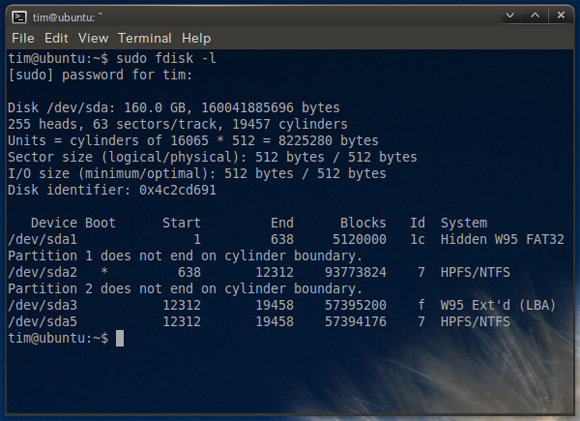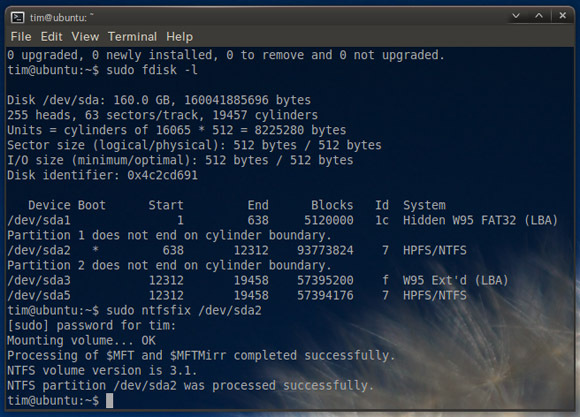פרסומת
כמה מכם עשתה תחושה שקועה כשמחשב האישי שלך מתחיל להתקדם? אתה יודע, צחוק קל בחלק האחורי של דעתך שאומר "זה לוקח זמן רב מהרגיל" לפני שחלונות נופלים לפניך, ומסרבים לשחק בכדור.
גם אני, והרבה מהזמן את Windows המקורי CD / DVD כיצד להכין CD משלך Windows Live משלך קרא עוד /יו אס בי כיצד להתקין את Windows 7 ב- Netbook מכונן USB קרא עוד השתמשת בהתקנה המקורית שלך לא יכול לתקן את הבעיה. אתה צריך משהו אחר. משהו כמו מערכת הפעלה שלמה, המותקנת במחיצה נפרדת או בפורמט CD / USB Live. להיכנס אובונטו אובונטו 10.04 - מערכת הפעלה פשוטה במיוחד [לינוקס] קרא עוד !
יש כמה סיבות טובות לכך שאובונטו על CD או USB מקל אי שם בתיקו. מלכתחילה זה בחינם. אינך צריך להתקין אותו כדי להשתמש בו, וזה נהדר לגישה למחיצת חלוט קצוצה - אפילו אם זה רק כדי להחזיר את המסמכים היקרים שלך לפני פורמט.
כשמדובר בתיקון התקנת Windows השבורה שלך, לאובונטו יש גם את השימושים שלה שם. אם במקרה נשברת הרישום שלך חמש מנקי הרישום החינמיים המובילים המשפרים את ביצועי המחשבניקוי הרישום לעתים רחוקות ישפר את ביצועי Windows וזה מסוכן. עם זאת, רבים נשבעים על ידי שואבי הרישום. גם אתה? לפחות השתמש באחד הכלים האלה מכיוון שהם הבטוחים ביותר שתמצאו. קרא עוד
או רשומת אתחול מאסטר, אז אל תפחד - הכל לא אבוד. טכניקה זו צריכה לעבוד כל הפצות לינוקס מבוססות אובונטו מדוע יש כל כך הרבה גרסאות של אובונטו? [הסביר טכנולוגיה] קרא עוד .הורד, התקן והפעל את אובונטו
אלה מכם שכבר יש לכם אתחול כפול של אובונטו ו- Windows כיצד להקים מערכת Windows ו- Linux עם אתחול כפול באמצעות Wubi קרא עוד המכונה יכולה לדלג על שלב זה.
אם אין לך מקל USB חי אז תצטרך להשיג אחורה. UNetbootin כיצד להתקין לינוקס בקלות באמצעות UNetbootinכבר דיברנו על לינוקס ומדוע כדאי לכם לנסות את זה, אבל כנראה שהחלק הקשה ביותר בהתרגלות ללינוקס הוא זה מלכתחילה. עבור משתמשי Windows, הדרך הפשוטה ביותר היא ... קרא עוד הוא כלי שימושי המאפשר לך ליצור מקל USB עם גרסה ניתנת לאתחול של מערכת ההפעלה המועדפת עליך קוד פתוח. אם אתה מעדיף להשתמש בתקליטור, הורד תמונת דיסק של אובונטו ו- לשרוף אותו עם ImgBurn ImgBurn - אפליקציית צורב CD ו- DVD קלה וקלה בחינם קרא עוד .
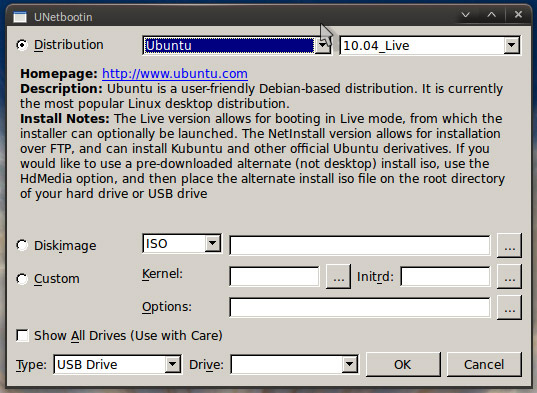
אם אתה מפעיל אתחול כפול, זהו שלב פשוט לבחור באובונטו על גבי חלונות בעת האתחול. לייב מקלות USB 100 אפליקציות ניידות למקל ה- USB שלך עבור Windows ו- macOSאפליקציות ניידות מאפשרות לך לקחת את התוכנה המועדפת עליך לכל מקום דרך כונן הבזק או אחסון בענן. להלן 100 כאלה שיכסו את כל הצרכים שלכם, החל ממשחקים לעורכי תמונות. קרא עוד ותקליטורים שתצטרך להיכנס להגדרת ה- BIOS כמגפיים למחשב האישי שלך (בדרך כלל על ידי לחיצה על F2 או Del) וסדר את התקני האתחול שלך לתעדף את התקן ה- USB או את כונן התקליטורים לאתחל לפני הכונן הקשיח הראשי שלך.
אם עשית הכל בצורה נכונה, תראה את מטען האתחול של UNetbootin מופיע. מכאן תרצה לאתחל ישירות למערכת ההפעלה. אחרי דקה או שתיים תראה את שולחן העבודה מופיע ואנחנו מוכנים להתחיל.
תיקון מחיצת Windows NTFS פגומה
למרבה המזל אתה יכול לתזמן בדיקת עקביות של NTFS בתוך אובונטו כדי לנסות לתקן את מחיצת Windows המרוסקת שלך, אך תצטרך להתקין כמה דברים. ראוי להזכיר שזה אמור לעבוד עם כל כונן NTFS שמסרב להתקין גם באובונטו. פתח חלון מסוף על ידי לחיצה על יישומים, אביזרים ואז מסוף.
התקן תחילה את NTFS-3G על ידי הקלדת פקודה זו:
sudo apt-get להתקין ntfs-3g
הזן את הסיסמה שלך ולחץ על Enter במקלדת. הבא התקן את NTFSProgs באותו אופן:
sudo apt - לקבל התקנת ntfsprogs
כעת כששני הכלים הללו עומדים לרשותך, אתה יכול להתחיל לתקן את Windows. ראשית אתר את מחיצת Windows שלך. בסוף הטרמינל:
sudo fdisk -l
אתה מחפש רשומה שנראית כך:
/ dev / sda2 * 638 12312 93773824 7 HPFS / NTFS
הקטע החשוב הוא /dev/sda2 אשר מגלה לנו היכן מחוברת מחיצת Windows. HPFS / NTFS נודיע לנו כי המחיצה היא התקן מעוצב של Microsoft Windows, וכוכב קטן מציין שמדובר במחיצה הניתנת לאתחול.
אז במקרה שלי /dev/sda2 פירושו ש- Windows נמצא ב- sda (הכונן הקשיח הפנימי שלי) וזו מחיצה 2 שאני רוצה לשחק איתה.
חמוש במידע זה אתה רוצה להשתמש ב- NTFSProgs כדי לנסות לתקן את המחיצה. בחלון המסוף שלך סוג:
sudo ntfsfix / dev /
החלף
תיקון רשומת אתחול פגומה של מאסטר
אם יש לך בעיה עם רשומת האתחול החשובה ביותר של Windows, אתה יכול גם לתקן את זה גם מאובונטו. בהנחה שכבר התחלתם לאובונטו, פתחו את Terminal והתקנו lilo על ידי הקלדת:
sudo apt - קבל להתקין lilo
הזן את הסיסמה שלך כדי להמשיך בהתקנה, תקבל כמה אזהרות מוקפצות לאורך הדרך.
אם עקבת אחר החלק הראשון של מדריך זה תדע באיזו מחיצה מותקנת Windows, אם פספסת את סוג זה:
sudo fdisk -l
למצוא את ה HPFS / NTFS מחיצה המתייחסת להתקנת Windows שלך והקלדת:
sudo lilo -M / dev / mbr
החלף
סיכום
אם אתה עדיין נתקל בבעיות בהתקנת Windows, וניסית הכל, אל תשכח שתוכל לטעון את המחיצה ולהציל נתונים רבים ככל שאתה חושב שתצטרך. הזן באמצעות הטרמינל:
sudo mkdir / מדיה / windows
sudo ntfs-3g -o כוח, rw / dev //media/windows
החלף

האם אובונטו הצילה את הבייקון שלך לאחרונה? האם אתה מאתחל כפול עם Windows? חושבים להכין תקליטור חי למקרה? נודיע להלן.
אובונטו הצילה אותך? אולי כדאי לך שקול להתקין את אובונטו כיצד להתקין את אובונטו ב- Windows 10: 3 שיטות פשוטות לנסותישנן דרכים רבות בהן תוכלו לנסות את אובונטו. אחד מהם הוא להתקין את אובונטו ב- Windows 10 בשיטה אחת. קרא עוד במחשב Windows שלך! ואנחנו יכולים אפילו לעזור לך אם מחשב האיחוד שלך ב- Linux אינו מאתחל.
טים הוא סופר עצמאי שחי במלבורן, אוסטרליה. תוכלו לעקוב אחריו בטוויטר.